Отдалечен достъп от интернет на компютър, свързан чрез рутер или р-330 ват ADSL модем
Как да се създаде отдалечен достъп от интернет на компютър, свързан чрез рутер ZyXEL?
За отдалечен достъп от WAN към компютър, свързан към рутера, има много начини. Един от тях - да се свърже с работния плот с помощта на терминална програма за дистанционно управление на компютри. Най-честите от тях - Radmin. VNC и Remote Desktop (Remote Desktop), което е краен услуга Windows.
Следващият разгледаме един пример ADSL-рутер и Ethernet-рутер, за да може да се свърже дистанционно за локална компютърна мрежа чрез отдалечен работен плот. Ако използвате други програми (Radmin, VNC и т.н.), рутер ще се различават само по номера на порта в NAT настройките и настройките на защитната стена.
1. Пример на ADSL-рутер
Свържете се с устройството за Уеб конфигуратора и отидете в менюто Мрежа> NAT. Уверете се, че NAT е активирана, т.е. отмятат Active Network Address Translation (NAT) се използва SUA Само режим. Кликнете върху раздела Port Forwarding.
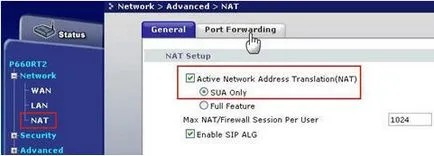
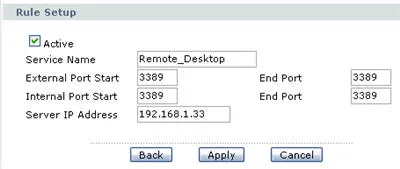
Щракнете върху бутона Приложи, за да запазите настройките.
Щракнете върху бутона Приложи, за да се приложат всички промени.
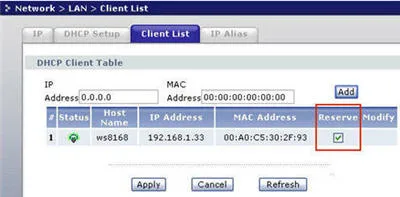
По подразбиране модеми P660HT2 / P660HTW2 активирана защитна стена (Firewall), което може да блокира предварително посочен порт 3389. За да се позволи достъп до този порт от WAN към LAN, направете следните настройки.
Модемът за Уеб конфигуратора отидете в менюто Security> Защитна стена> Правилата. Изберете посоката на движение Packet Посока - WAN към LAN. След това кликнете върху бутона Добавяне, за да създадете ново правило.
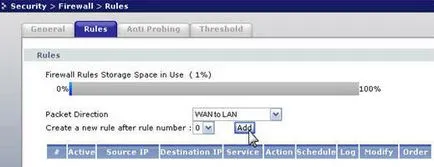
На страницата за редактиране на правило, в секцията за услуги, кликнете Индивидуално Услуги за създаване на допълнителни услуги, с посочване на необходимите портове.
Изберете номер 1. В традиционни услуги> Config в областта на услугата за имена на, въведете името на услугата или протокол, услуга Тип, задаване на TCP / UDP. Въведете настроен Single. и в областта на номер на порт, въведете номера на отворени портове (в този случай 3389), а след това щракнете върху бутона Приложи, за да запазите настройките.
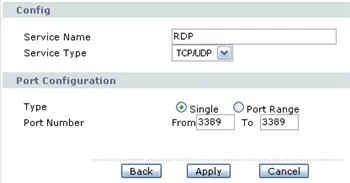
Вие ще видите, че това се добавят допълнителна услуга, която ще се използва при конфигуриране на правилата на защитната стена.
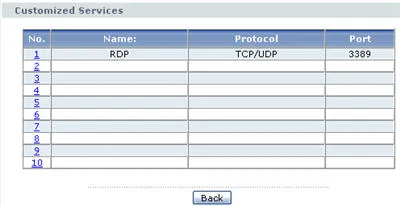
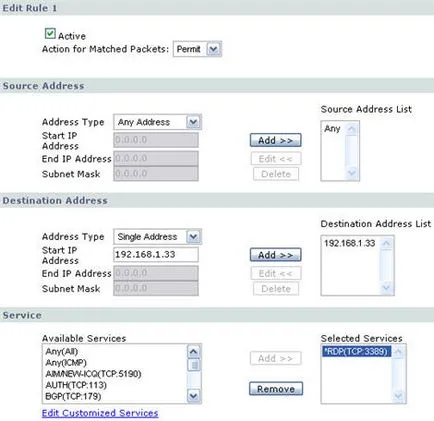
Щракнете върху бутона Приложи, за да съхранявате всичките си настройките на защитната стена.
2. Пример за определяне на рутер Ethernet-P-330W
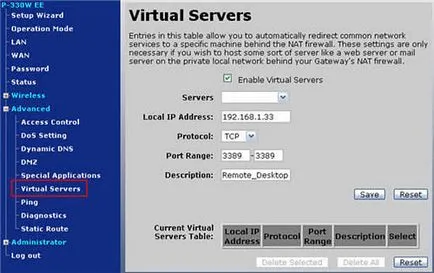
Запазване на настройките, като щракнете върху бутона Save.

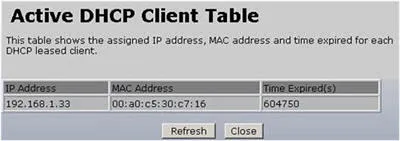
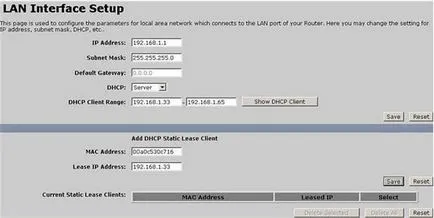
Кликнете върху Запазване, за да запазите настройките.